Labākās programmas autovadītāju noņemšanai
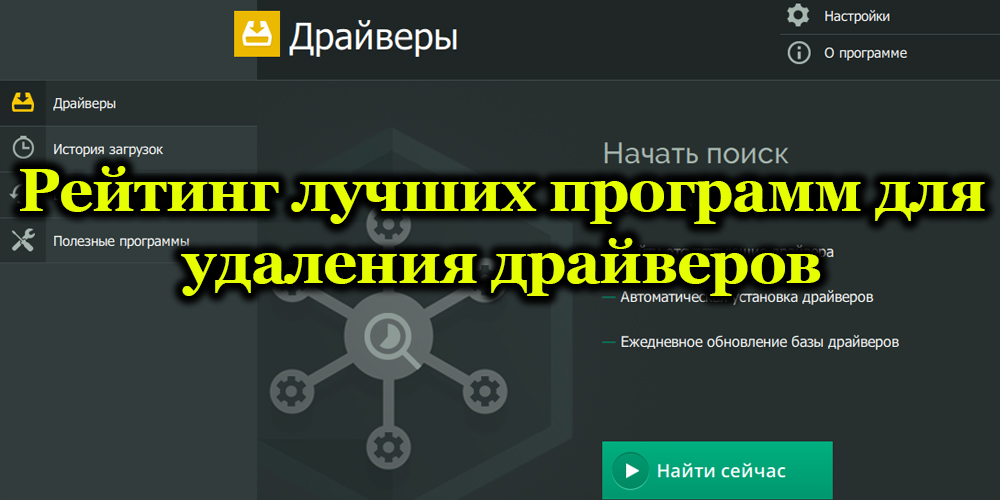
- 2045
- 256
- Noah Kiehn
Visi datoru industrijas lietotāji zina, ka jūsu personālajos datoros instalētās sistēmas nekļūdīgai darbībai autovadītāji ir vienkārši nepieciešami - īpašs atbalsts pareizai failu reprodukcijai. Bet dažreiz gadās, ka tik sauktie konflikti notiek starp vairākiem ierīcē uzstādītiem autovadītājiem, tas notiek pat ar dažādām vienas un tās pašas lietderības versijām, kas ir ļoti slikti ietekmēta visa sīkrīka darbībā kopumā. Lai izvairītos no šī procesa, jums periodiski vajadzētu tīrīt datoru no programmatūras komponentiem, kas nav nepieciešami.
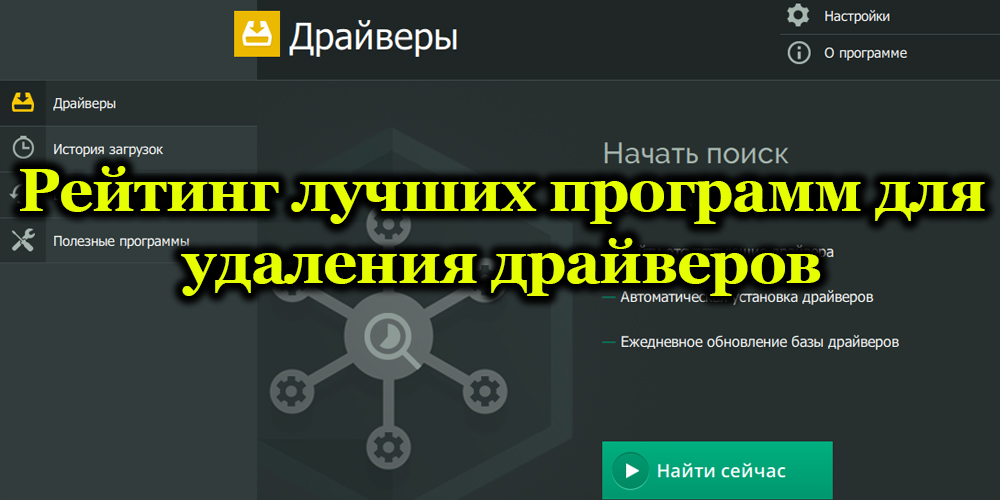
Kāpēc jums vajadzētu izdzēst novecojušos autovadītājus
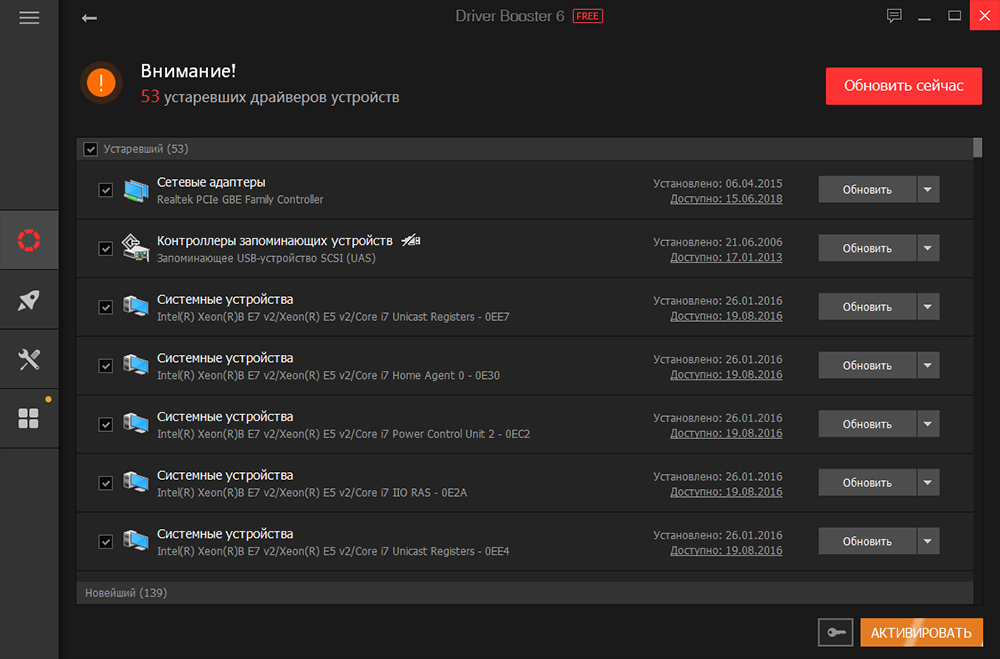
Notiek, ka autovadītāju tīrīšana nav tikai kaprīze, bet arī nepieciešamība. Ja lietojumprogrammu atjauninājumu laikā tiem tiek pievienoti daži jauni faili, tad ar sistēmas programmatūru viss ir salocīts pavisam citā veidā. Izstrādātāji dažreiz rūpīgi maina programmatūras struktūru, piemēram, uz audio aprīkojuma, it īpaši bieži to sāka izsekot pēc DirectX ierīces parādīšanās. Un tad tā kļuva par nepieciešamību izdzēst visas novecojušās autovadītāju versijas. Dažās programmās un metodēs ir iespējams mazgāt, tas attiecas ne tikai uz pirmās nozīmes sastāvdaļu, bet arī uz noteiktu operētājsistēmu. Šie procesi var būt noderīgi visām Windows versijām neatkarīgi no novatoriskiem ievadiem.
SVARĪGS. Netīriet autovadītājus, ja jums nav jaunu, ko nomainīt. Ir vērts atcerēties, ka pēc programmatūras nojaukšanas procedūras OS pilnībā pārtrauks sazināties ar viņiem. Tāpēc iepriekš uzkrājiet jaunu versiju vai izveidojiet rezerves kopiju, lai jūs varētu visu atgriezt oriģinālā.Programmas autovadītāju noņemšanai
Vislabākais, ko darīt uzreiz, ir pilnībā noņemt visu nevajadzīgo "malku", tikai pēc tam, kad sākat instalēt jaunu. Tas ne tikai palīdzēs pilnībā izvairīties no jūsu programmatūras konfliktu situācijām, bet arī nepieļaus nevajadzīgu balastu, kas kavē darbu.
Ilgi instalētie autovadītāji rezervē veselu kaudzi nevajadzīgas informācijas, kas arī savlaicīgi jānoņem. Jūs varat iztīrīt pieejamos pieejamos līdzekļus naudas izteiksmē, taču jums jāpievērš īpaša uzmanība, lai pārliecinātos, ka no attālinātās programmatūras nav absolūti nekādu pēdu. Jāņem vērā arī tas, ka visbiežāk tīrīšanas procedūra standarta metodē būs neefektīva, atstājot reģistros dažus dokumentus, tukšus failus vai ierakstus, kas galu galā traucē normālai sistēmas darbībai kopumā.
Tieši tam ir izveidoti īpaši rīki autovadītāju noņemšanai.
Nevajadzīgu programmatūras Windows rīku noņemšana
Lai noņemtu nevajadzīgus autovadītājus, piemēram, citu programmatūru, varat izmantot vairākus veidus. Vienkāršākais ir standarts, kas tiek veikts caur “vadības paneli”, dodoties uz sadaļu “programmas un komponenti”, kur programmatūra, kas vairs nav nepieciešama no izejošā saraksta, un attiecīgi notīriet tīrīšanu. Bet, kā rāda prakse, šādi soļi visbiežāk nav īpaši efektīvi, jo tie rezervē pēdas.
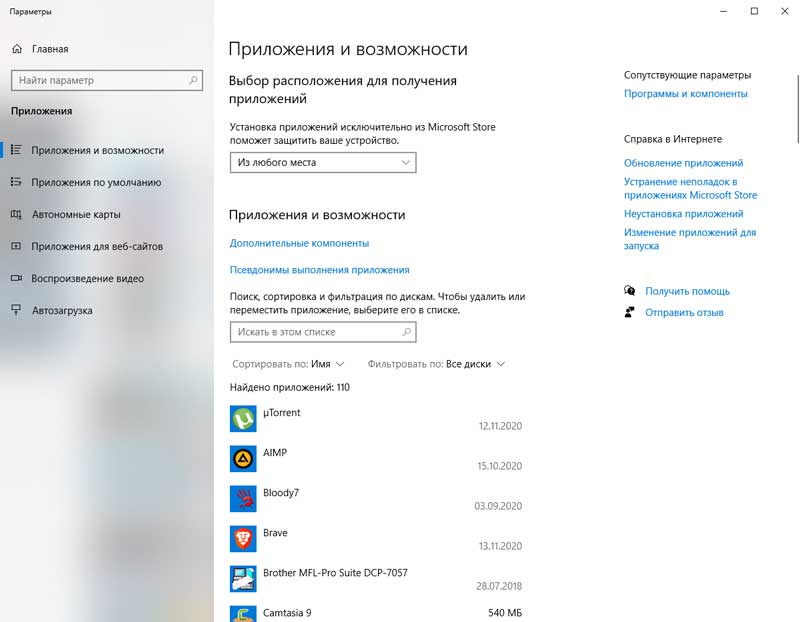
Vēl viena tīrīšanas metode ir draiveru noņemšana manuāla, izmantojot ierīces pārvaldnieku, tam:
- Paneļa "Start" mēs atveram sadaļu "mans dators", pēc tam - "Properties" (caur pietūkušu izvēlni), sekoja - "Device Manager" (kreisā loga bloks)
- Jūs varat izmantot Win un Pace atslēgas kombināciju, kas atver to pašu logu, kur jums jānoklikšķina uz "Device Manager".
- Atlasiet pareizo failu, ievadiet "Properties".
- Atvērtajā logā atrodiet cilni Driver un noklikšķiniet uz pogas "Dzēst".
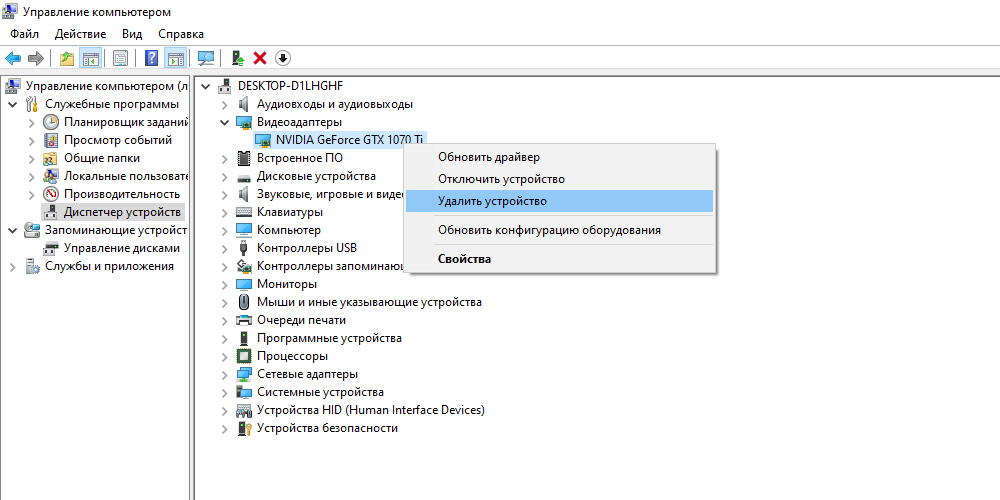
Windows 7, 8 vai 10 ir integrēta diska tīrīšanas lietojumprogramma. Lai noņemtu programmatūru ar tās palīdzību, jāveic šādas darbības:
- Izmantojot "karstās pogas" Win+ R Atrodiet logu "izpildīt".
- Adreses joslā ievadiet komandu CleanMGR un pārejiet pie programmas.
- Sekojot "tīru sistēmas failiem".
- Ievietojiet karogu tajā vietā "Ierīču draiveru paketes" un noklikšķiniet uz Labi ".
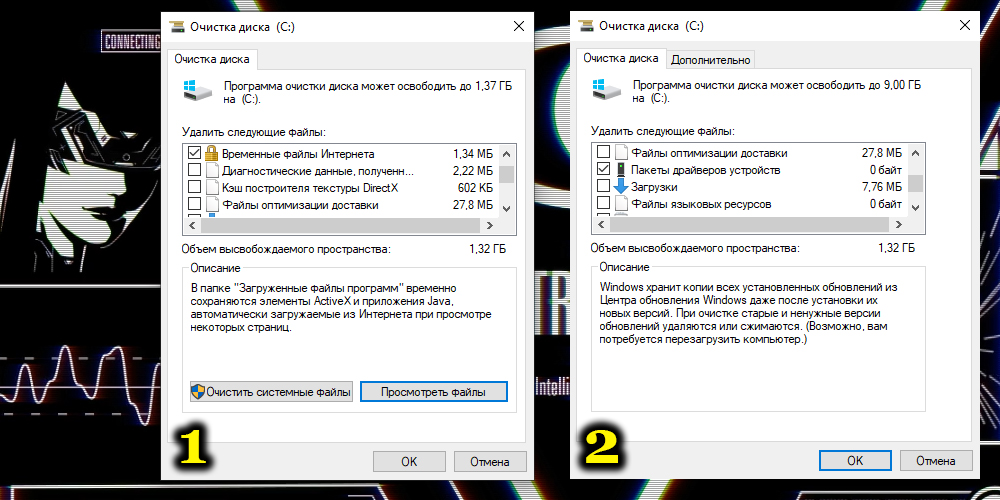
Lai veiktu šīs darbības, ir vajadzīgas administratora tiesības. Turklāt bez neveiksmēm pēc veco autovadītāju noņemšanas procedūras jebkurai no ierosinātajām metodēm jābūt pārstartētu datoram.
Prakse rāda, ka tīrīšanas sīkrīki no novecojušās programmatūras bieži neattaisno gaidītos rezultātus, atstājot iepriekš noņemto autovadītāju pēdas. Lai kristālu attīrītu jūsu sistēmu no nevajadzīgiem vairāk komunālo pakalpojumu ar visām to nevajadzīgajām "komētām", ir vērts izmantot ne tikai standarta soļus, bet arī trešo -partiju attīstību šīm funkcijām.
Labāko programmu augšgalā autovadītāju noņemšanai
Pats procedūra vadītāja noņemšanai no OS ir nepieciešama dažādiem mērķiem. Iemesli var būt:
- Dažu ierīces daļu nomaiņa;
- nepareiza lietderības iekraušana;
- Pilnīgi jaunas lietojumprogrammas versijas instalēšana.
Attālo autovadītāju atlikušie komponenti, kuri ir nokārtojuši parasto procedūru, izmantojot standarta metodes, spēj izraisīt neveiksmes konfliktu dēļ ar novatorisku programmatūru. Lai pilnībā atbrīvotos no iepriekšējiem rīkiem, ieteicams izmantot programmu, lai noņemtu autovadītājus.
Neatkarīgi no tā, kādi līdzekļi esat nolēmuši izmantot, lai atbrīvotos no nevajadzīgas programmatūras, ir ieteikums izveidot operētājsistēmas atjaunošanas punktu, kas veicinās risku samazināšanu, kas saistīti ar pareizu datora darbību. Nav nepieciešams veikt vadītāja noņemšanas procedūru, ja jums tā vietā nav ko uzlikt, jo tā tiek potenciāli atjaunota pēc tam, kad tas ir potenciāli problemātisks. Programmatūras nozarē ir gan bezmaksas komunālie pakalpojumi, gan maksas programmatūra, bet visbiežāk tie ir lēti.
Parāda draiveri atinstalētājs
Displeja draiveris atinstalētājs ir lietderība sistēmas absolūti tīrīšanai no videokartes vadītājiem. Programma pilnībā noņem un visas iekļautās astes. Displeja draivera atinstalētājs - patiesi labākā lietojumprogramma, kas var palīdzēt situācijās, kad standarta metodes ir bezspēcīgas, un, ja nepieciešams, maksimālā programmatūras likvidēšana nonāks glābšanā un palīdzēs tikt galā ar 100% problēmu. Šī lietderība ir paredzēta, lai likvidētu šādus autovadītājus kā: NVIDIA, AMD, Intel un fizika. OS reģistri, dokumenti un faili, katalogi un citi elementi viegli un bez pēdas nonāk aizmirstībā no jūsu datora. Izmantojot šo lietojumprogrammu, jūs varat ne tikai atbrīvoties no videokartes "malkas", bet arī iegūt pilnīgu informāciju par ierīces, modeļa un ID telpas darbību. Programmas izvēlne ļauj izvēlēties lietošanas valodu, kas ir ērta pārslēgšanai uz krievu versiju. Darbība ar displeja draivera atinstalētāju ir diezgan vienkārša, lai gan šādu lietojumprogrammu algoritms ir līdzīgs. Pēc šīs programmatūras instalēšanas ierīce jāuzsāk drošā režīmā, kam seko parastais režīms, video atdalīšana jau ir redzama (karšu ražotāja nepareizas parādīšanas gadījumā jums jāizvēlas manuāli no saraksta).
Programmas pārskata žurnālā varat redzēt visu detalizēto informāciju par videokartes darbu programmas pārskata žurnālā. Visu noņemtu autovadītāju vārdi - Intel, NVIDIA vai AMD būtu jāizceļ atlases laukā. Kad tas viss ir redzams, noklikšķiniet uz "Dzēst" (vispiemērotākā opcija ar automātisku sistēmas restartēšanu vai datora izslēgšanu, ja konteksts ir plānots aizstāt adaptera video). Pēc visu uzskaitīto komandu izpildes neviena atlikušo "komētu" un saimnieki nepaliks vispār. Šī attīstība tiek atbalstīta un atjaunināta parastajā Windows 10 režīmā.
Draivera slaucītājs
Driver Sweeper ir lieliska bezmaksas lietojumprogramma ne tikai videokartes vadītājiem, bet arī no citām programmatūrām, piemēram, skaņas kartēm, printeriem, USB portiem utt. D. Šis produkts ļauj pilnībā noņemt visas astes, atbrīvoties no liekās miskastes sistēmas reģistrā, failos un citos objektos, kas saistīti ar nomainīto draiveri. Tā notika, ka šai lietderībai vairs nav attīstītāja atbalsta, kā rezultātā tā bija nekaunīgi novecojusi, bet tajā pašā laikā tā absolūti nezaudē lietotāju popularitāti.
Interfeisa iestatījumi palīdz mainīt valodu uz piemērotāku - krievu valodu. Kad tiek veikta pāreja uz pēdas nospiedumu "analīze un tīrīšana", visu iepriekš uzstādīto malku ražotāju saraksts, piemēram: tastatūra, skaņas instalācijas, video adapteri AMD, NVIDIA, Intel, Canon Printer un HP vai citas personāldaļas funkcionalitāte.
Ir svarīgi pareizi sakārtot karodziņus, gluži pretēji projektētajai programmatūrai un noklikšķiniet uz “Dzēst”, kā rezultātā draivera slaucītājs atradīs visus objektus, kas saistīti ar nevajadzīgiem autovadītājiem. Norādītajai lietderībai ir iespēja un piedāvā izveidot novecojušu draiveru sistēmu rezerves kopiju pirms noņemšanas, lai vajadzības gadījumā varētu tos atgriezt. Nav arī citas iespējas - saglabājot darbvirsmas ikonu izvietošanas pieklājības pieklājību, kas ir diezgan ērti, instalējot jaunu videokarti, lai aizstātu veco.
Vadītāja saplūšana
Driver Fusion ir jauna programmatūras izstrāde autovadītāju un viņu "komētas" daiļai, kas tika izveidota, lai aizstātu draivera slaucītāju. Ir gan apmaksāts (ir vislielākais opciju skaits), gan šīs lietderības bezmaksas versijas. Izmantojot šo jauninājumu, jūs varat izdzēst tādus autovadītājus kā: NVIDIA, Marvell, AMD, Intel, Realtek, HP, Canon un citi. Pat izmantojot šīs programmas bezmaksas versiju ar ierobežotu funkciju kopu, jūs diezgan labi varat atrisināt problēmas ar programmatūras noņemšanu, vismaz vispopulārāko notikumu virzītājiem, šī lietderība var atsaukties.
Ir arī iespējas:
- Ikonu secības saglabāšana uz darbvirsmas;
- rezerves kopiju izveidošana, kas spēj visu atgriezt sākuma stāvoklī;
- spēja pārbaudīt uzstādīto autovadītāju atbilstību;
- Jūs varat konfigurēt nepieciešamo filtrēšanu;
- Jūs varat izvēlēties krievu valodu.
Lai veiksmīgi noņemtu autovadītājus, izmantojot draivera saplūšanu, jums jāievēro instrukcijas:
- Kreisajā pusē, lai atlasītu "draivera tīrītājs".
- Atzīmējiet ierīces un ražotāja veidu.
- Noklikšķiniet uz pogas "Notīriet".
- Pārlādēt ierīci.
Apmaksāta izstrāde ir drošu failu un sistēmas reģistra taustiņu tīrīšanai funkcionalitāte. Šai lietojumprogrammai ir atbalsts un izstrādātāja atjaunināšana, ko atbalsta Windows OS jaunākās versijas.
Vadītāja tīrītājs
Autovadītāja tīrītājam ir apmaksāts saturs, bet tā cena ir diezgan paaugstināta. Šis produkts darbojas ar faktiski visu mūsu laika datoru vadītājiem neatkarīgi no darbības bāzes. Šajā attīstībā ir šāds opciju kopums - valodas iestatījumu izvēle un rezerves opcija, kas palīdz atgriezties pie ierīces sākotnējā stāvokļa. Pēc lietojumprogrammas instalēšanas atjauninājums nekavējoties jāatjaunina, izmantojot rīka izvēlni, pēc tam tas ir nepieciešams, lai restartētu utilītu. Viss darbību saraksts ir līdzīgs iepriekšminētajām norisēm. Situācijās, kad pēc skenera uzsākšanas jums jāizvēlas vēlamais fails vai reģistra atslēga, tas arī jāatzīmē ar atzīmi netālu no “Izmantojiet uzlabotu klīringa jomu”, pēc tam noklikšķiniet uz skenēšanas ikonas, lai palaistu analīzi, un pēc pilnībā izpildīšanas PILT Izpildīt PILS Atrasto elementu karodziņi, nospiediet "tīru" un pārlādējiet sīkrīku.
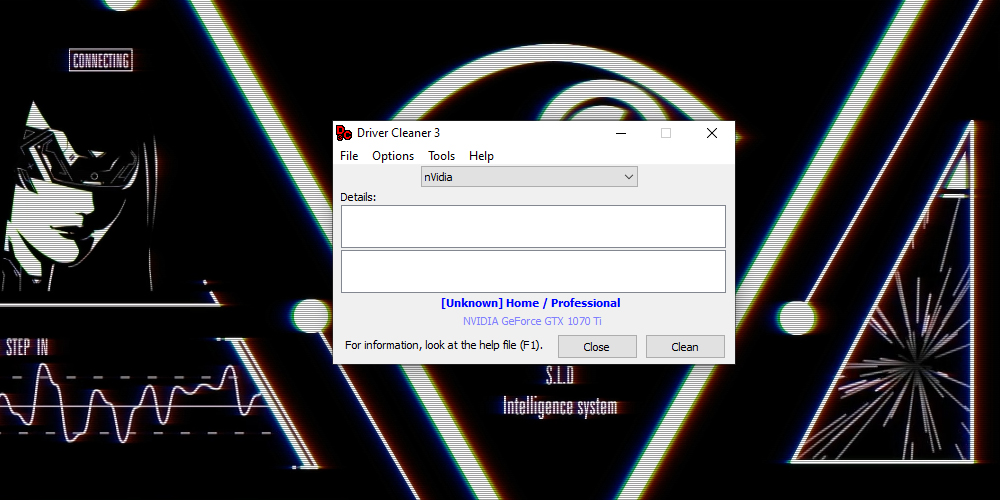
Noslēgumā es gribētu atcerēties, ka visas operācijas, kas saistītas ar veco autovadītāju noņemšanu, būtu jāpabeidz ar obligātu sistēmas restartēšanu. Pretējā gadījumā ierīce palēnināsies, un vissliktākais, kas var notikt pēc tīrīšanas, ir reģistra saraksti, kas manuāli rediģē. Izmantojiet īpašus jauninājumus, kas izveidoti šiem mērķiem. Un izlemiet, kurš ir piemērots konkrētam gadījumam, tikai jūs. Veiksmīga noņemšana bez kļūdām!

